电脑怎么系统升级版本 电脑操作系统如何进行版本升级
更新时间:2023-12-12 12:05:53作者:xiaoliu
在当今科技日新月异的时代,电脑操作系统的版本更新速度越来越快,系统升级不仅能够提供更好的用户体验,还能够修复一些已知的问题和漏洞,保障电脑的安全性和稳定性。如何进行电脑操作系统的版本升级呢?在本文中我们将会介绍一些常见的升级方法和注意事项,帮助大家更好地进行电脑系统的升级,以充分利用新版本所带来的便利和功能。
一、win10/win11系统
1、首先按下键盘“win+i”打开设置。
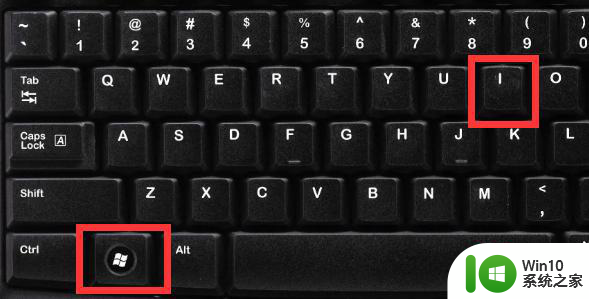
2、然后打开“系统和更新”再进入“Windows更新”。
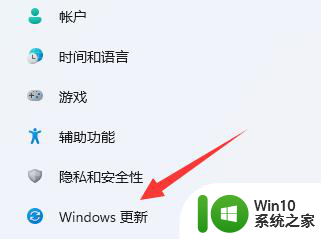
3、进入后,点击“检查更新”就能“下载并安装”更新了。
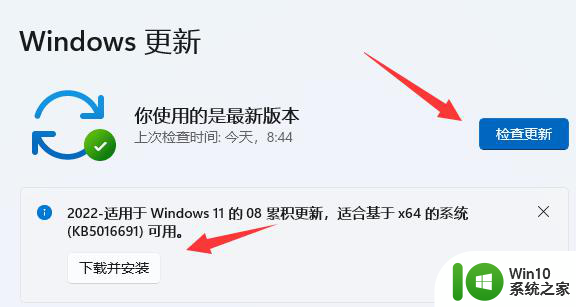
二、win7系统
1、win7的话,点击开始菜单,打开“控制面板”。
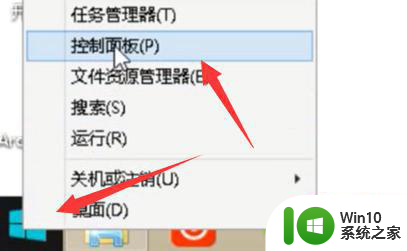
2、再打开“系统和安全”里的“Windows更新”。
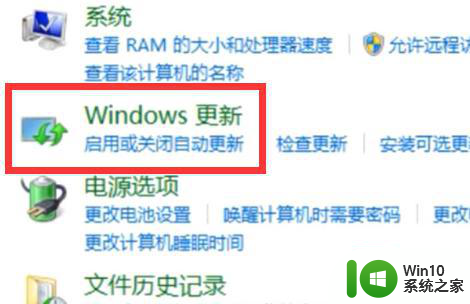
3、进入后,在图示位置“检查更新”就能升级版本了。
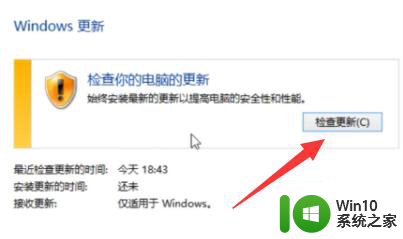
以上就是关于如何升级电脑系统版本的全部内容,如果有遇到相同情况的用户,可以按照小编提供的方法来解决。
电脑怎么系统升级版本 电脑操作系统如何进行版本升级相关教程
- 电脑系统如何升级版本 台式电脑系统如何升级版本
- 苹果电脑升级最新版本的教程 苹果电脑系统怎么升级
- 苹果电脑怎么更新系统升级 如何升级苹果电脑系统
- 笔记本升级win11操作系统的方法 怎么升级win11
- 如何更新电脑系统 如何升级电脑系统到最新版本
- 升级win11操作系统的详细步骤 怎么将系统升级为win11
- 电脑系统升级win11的方法 怎么将系统升级为win11
- 电脑版本低升级到win10的方法 电脑版本低如何升级到win10
- 电脑系统能自己升级吗 电脑系统升级步骤详解
- 怎样选择适合自己电脑升级的硬件配置 如何备份电脑数据并进行Windows系统升级
- 电脑系统升级教程 如何提高电脑版本
- 电脑怎么更新系统版本 电脑升级教程
- U盘装机提示Error 15:File Not Found怎么解决 U盘装机Error 15怎么解决
- 无线网络手机能连上电脑连不上怎么办 无线网络手机连接电脑失败怎么解决
- 酷我音乐电脑版怎么取消边听歌变缓存 酷我音乐电脑版取消边听歌功能步骤
- 设置电脑ip提示出现了一个意外怎么解决 电脑IP设置出现意外怎么办
电脑教程推荐
- 1 w8系统运行程序提示msg:xxxx.exe–无法找到入口的解决方法 w8系统无法找到入口程序解决方法
- 2 雷电模拟器游戏中心打不开一直加载中怎么解决 雷电模拟器游戏中心无法打开怎么办
- 3 如何使用disk genius调整分区大小c盘 Disk Genius如何调整C盘分区大小
- 4 清除xp系统操作记录保护隐私安全的方法 如何清除Windows XP系统中的操作记录以保护隐私安全
- 5 u盘需要提供管理员权限才能复制到文件夹怎么办 u盘复制文件夹需要管理员权限
- 6 华硕P8H61-M PLUS主板bios设置u盘启动的步骤图解 华硕P8H61-M PLUS主板bios设置u盘启动方法步骤图解
- 7 无法打开这个应用请与你的系统管理员联系怎么办 应用打不开怎么处理
- 8 华擎主板设置bios的方法 华擎主板bios设置教程
- 9 笔记本无法正常启动您的电脑oxc0000001修复方法 笔记本电脑启动错误oxc0000001解决方法
- 10 U盘盘符不显示时打开U盘的技巧 U盘插入电脑后没反应怎么办
win10系统推荐
- 1 系统之家ghost win10 32位经典装机版下载v2023.04
- 2 宏碁笔记本ghost win10 64位官方免激活版v2023.04
- 3 雨林木风ghost win10 64位镜像快速版v2023.04
- 4 深度技术ghost win10 64位旗舰免激活版v2023.03
- 5 系统之家ghost win10 64位稳定正式版v2023.03
- 6 深度技术ghost win10 64位专业破解版v2023.03
- 7 电脑公司win10官方免激活版64位v2023.03
- 8 电脑公司ghost win10 64位正式优化版v2023.03
- 9 华硕笔记本ghost win10 32位家庭版正版v2023.03
- 10 雨林木风ghost win10 64位旗舰安全版下载v2023.03